- Ενδέχεται να αντιμετωπίσετε ότι ο τροχός κύλισης Razer Deathadder δεν πραγματοποιείται κύλιση λόγω αστοχίας υλικού τροχού κύλισης και παλιού προγράμματος οδήγησης συσκευής.
- Ενημερώστε το πρόγραμμα οδήγησης συσκευής ποντικιού χρησιμοποιώντας το βοηθητικό πρόγραμμα ενημέρωσης προγράμματος οδήγησης για να διορθώσετε το πρόβλημα.
- Επιδιόρθωση του λογισμικού Razer με ενσωματωμένο εργαλείο αντιμετώπισης προβλημάτων ή καθαρή εγκατάσταση για την επίλυση αυτού του ενοχλητικού προβλήματος.
- Προβλήματα με τον κωδικοποιητή τροχού κύλισης ενδέχεται να απαιτούν από εσάς να επιδιορθώσετε ή να αντικαταστήσετε το ποντίκι εάν δεν υπάρχει άλλη λύση.

Αυτό το λογισμικό θα επιδιορθώσει κοινά σφάλματα υπολογιστή, θα σας προστατεύσει από την απώλεια αρχείων, κακόβουλο λογισμικό, αστοχία υλικού και θα βελτιστοποιήσετε τον υπολογιστή σας για μέγιστη απόδοση. Διορθώστε τα προβλήματα του υπολογιστή και αφαιρέστε τους ιούς τώρα σε 3 εύκολα βήματα:
- Κατεβάστε το εργαλείο επισκευής Restoro PC που συνοδεύεται από κατοχυρωμένες τεχνολογίες (διαθέσιμο δίπλωμα ευρεσιτεχνίας εδώ).
- Κάντε κλικ Εναρξη σάρωσης για να βρείτε ζητήματα των Windows που θα μπορούσαν να προκαλέσουν προβλήματα στον υπολογιστή.
- Κάντε κλικ Φτιάξ'τα όλα για να διορθώσετε ζητήματα που επηρεάζουν την ασφάλεια και την απόδοση του υπολογιστή σας
- Το Restoro κατεβάστηκε από 0 αναγνώστες αυτόν τον μήνα.
Το Razer's DeathAdder είναι ένα δημοφιλές ποντίκι παιχνιδιού. Ωστόσο, πρόσφατα τα τεχνολογικά φόρουμ έχουν γεμίσει με το τροχό κύλισης Razer Deathadder να μην κυλάει.
Ο τροχός κύλισης στο DeathAdder μπορεί να σταματήσει να λειτουργεί εντελώς ή να παραλείψει ορισμένες εισόδους. Ο λόγος για τον οποίο ο τροχός κύλισης στο ποντίκι σας δεν λειτουργεί μπορεί να διαφέρει, συμπεριλαμβανομένων των ξεπερασμένων προγραμμάτων οδήγησης συσκευών, δυσλειτουργιών του ποντικιού, ζητημάτων με το λογισμικό Synapse και αποτυχία υλικού.
Για να σας βοηθήσουμε να αντιμετωπίσετε το πρόβλημα του τροχού κύλισης Razer Deathadder που δεν κυλά, έχουμε δοκιμάσει και παραθέσει μερικές διορθώσεις στο παρακάτω άρθρο.
Τι μπορώ να κάνω εάν ο τροχός κύλισης Razer Deathadder δεν κάνει κύλιση;
1. Ενημερώστε τα προγράμματα οδήγησης του ποντικιού
Εάν δεν έχετε ενημερώσει το σύστημά σας για μεγάλο χρονικό διάστημα, ελέγξτε εάν εκκρεμεί κάποια ενημέρωση προγράμματος οδήγησης συσκευής για το ποντίκι. Οι ενημερώσεις υλικολογισμικού και τα νέα προγράμματα οδήγησης συνήθως επιφέρουν διορθώσεις σφαλμάτων και βελτιώσεις απόδοσης.
Ένας τρόπος για να ενημερώσετε το πρόγραμμα οδήγησης συσκευής ποντικιού Razer είναι να χρησιμοποιήσετε τη Διαχείριση συσκευών. Ωστόσο, ο ευκολότερος τρόπος για να ενημερώσετε όλα τα περιφερειακά σας και τα στοιχεία του συστήματος είναι να χρησιμοποιήσετε λογισμικό προγράμματος ενημέρωσης προγραμμάτων οδήγησης όπως το DriverFix.
 Τις περισσότερες φορές, τα γενικά προγράμματα οδήγησης για το υλικό και τα περιφερειακά του υπολογιστή σας δεν ενημερώνονται σωστά από το σύστημα. Υπάρχουν βασικές διαφορές μεταξύ ενός γενικού προγράμματος οδήγησης και ενός προγράμματος οδήγησης κατασκευαστή.Η αναζήτηση της σωστής έκδοσης προγράμματος οδήγησης για καθένα από τα στοιχεία του υλικού σας μπορεί να γίνει κουραστική. Αυτός είναι ο λόγος για τον οποίο ένας αυτοματοποιημένος βοηθός μπορεί να σας βοηθήσει να βρείτε και να ενημερώσετε το σύστημά σας με τα σωστά προγράμματα οδήγησης κάθε φορά και σας συνιστούμε ανεπιφύλακτα DriverFix.Ακολουθήστε αυτά τα εύκολα βήματα για να ενημερώσετε με ασφάλεια τα προγράμματα οδήγησης σας:
Τις περισσότερες φορές, τα γενικά προγράμματα οδήγησης για το υλικό και τα περιφερειακά του υπολογιστή σας δεν ενημερώνονται σωστά από το σύστημα. Υπάρχουν βασικές διαφορές μεταξύ ενός γενικού προγράμματος οδήγησης και ενός προγράμματος οδήγησης κατασκευαστή.Η αναζήτηση της σωστής έκδοσης προγράμματος οδήγησης για καθένα από τα στοιχεία του υλικού σας μπορεί να γίνει κουραστική. Αυτός είναι ο λόγος για τον οποίο ένας αυτοματοποιημένος βοηθός μπορεί να σας βοηθήσει να βρείτε και να ενημερώσετε το σύστημά σας με τα σωστά προγράμματα οδήγησης κάθε φορά και σας συνιστούμε ανεπιφύλακτα DriverFix.Ακολουθήστε αυτά τα εύκολα βήματα για να ενημερώσετε με ασφάλεια τα προγράμματα οδήγησης σας:
- Πραγματοποιήστε λήψη και εγκατάσταση του DriverFix.
- Εκκινήστε το λογισμικό.
- Περιμένετε για τον εντοπισμό όλων των ελαττωματικών προγραμμάτων οδήγησης.
- Το DriverFix θα σας δείξει τώρα όλα τα προγράμματα οδήγησης που έχουν προβλήματα και πρέπει απλώς να επιλέξετε αυτά που θέλετε να διορθώσετε.
- Περιμένετε μέχρι η εφαρμογή να πραγματοποιήσει λήψη και εγκατάσταση των νεότερων προγραμμάτων οδήγησης.
- Επανεκκίνηση τον υπολογιστή σας για να εφαρμοστούν οι αλλαγές.

DriverFix
Διατηρήστε την καλή λειτουργία των προγραμμάτων οδήγησης του υπολογιστή σας χωρίς να θέσετε τον υπολογιστή σας σε κίνδυνο.
Επισκέψου την ιστοσελίδα
Αποποίηση ευθυνών: αυτό το πρόγραμμα πρέπει να αναβαθμιστεί από τη δωρεάν έκδοση προκειμένου να εκτελέσει συγκεκριμένες ενέργειες.
2. Επαναφέρετε το ποντίκι Razer DeathAdder
- Βεβαιωθείτε ότι το ποντίκι Razer είναι συνδεδεμένο και τοποθετημένο στην επιφάνεια του ποντικιού σας.

- Πατήστε και κρατήστε πατημένο το αριστερό κλικ και, στη συνέχεια, το δεξί κλικ και το κουμπί τροχού κύλισης του ποντικιού για 7 δευτερόλεπτα.
- Μετά από 7 δευτερόλεπτα, αφήστε τα κουμπιά και αυτό θα πρέπει να επαναφέρει τη βαθμονόμηση της επιφάνειας.
Οι δείκτες του ποντικιού, οι τροχοί κύλισης και άλλες λειτουργίες ενδέχεται να σταματήσουν να λειτουργούν εάν το ποντίκι ενδέχεται να έχει βαθμονομηθεί εσφαλμένα. Μια απλή επαναφορά 7 δευτερολέπτων μπορεί να διορθώσει αυτό το πρόβλημα. Μετά την επαναφορά, ελέγξτε εάν επιλύθηκε το πρόβλημα κύλισης του τροχού κύλισης Razer Deathadder.
3. Επιδιόρθωση Razer Synapse
- Πάτα το Πλήκτρο Windows + R για να ανοίξω Τρέξιμο.
- Τύπος έλεγχος και κάντε κλικ στο OK για να ανοίξετε τον Πίνακα Ελέγχου.
- Παω σε Προγράμματα και μετά κάντε κλικ στο Προγράμματα και χαρακτηριστικά.
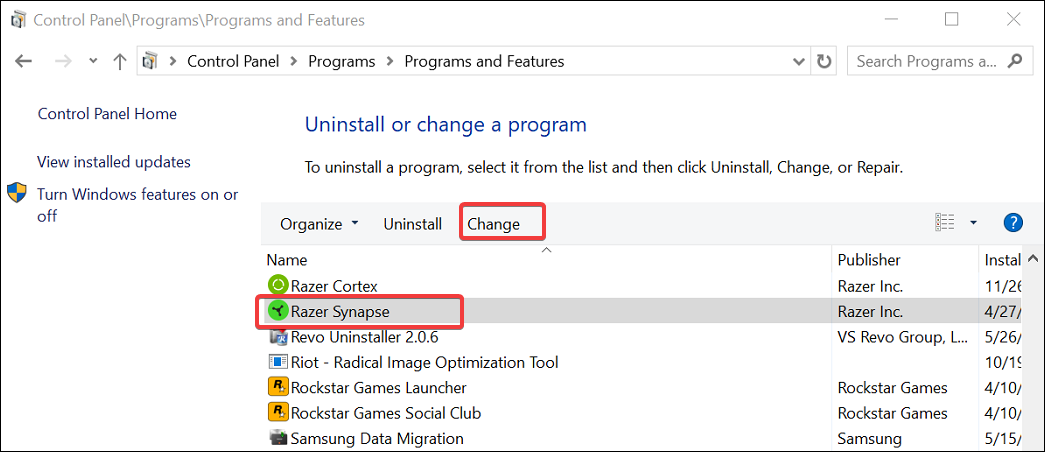
- Εντοπίστε και επιλέξτε το Razer Synapse από τη λίστα των εγκατεστημένων εφαρμογών.
- Κάντε κλικ στο Αλλαγή κουμπί στην κορυφή. Αυτό θα φορτώσει τη ρύθμιση του Razer Gaming Software.
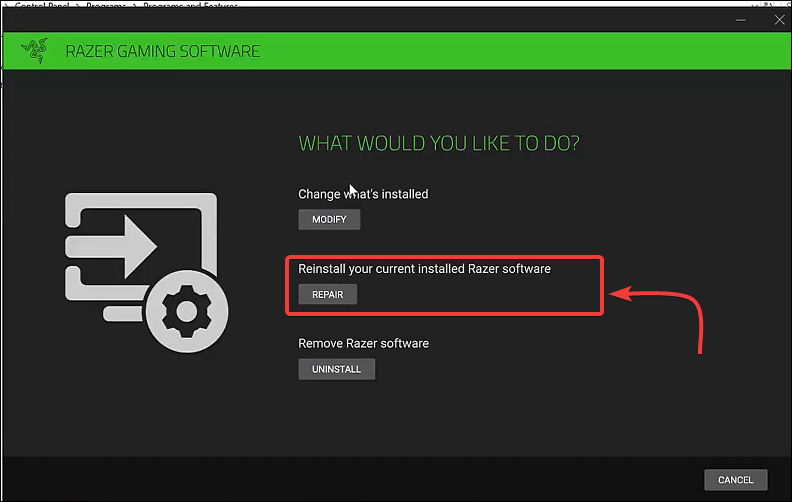
- Κάνε κλικ στο Επισκευή κουμπί κάτω από το Τι θα θέλατε να κάνετε ενότητα.
- Το εργαλείο επιδιόρθωσης θα πραγματοποιήσει λήψη των απαιτούμενων αρχείων για τροποποίηση και επιδιόρθωση ζητημάτων με το λογισμικό.
Εκτελέστε μια σάρωση συστήματος για να ανακαλύψετε πιθανά σφάλματα

Κατεβάστε το Restoro
Εργαλείο επισκευής υπολογιστή

Κάντε κλικ Εναρξη σάρωσης για να βρείτε ζητήματα Windows.

Κάντε κλικ Φτιάξ'τα όλα για την επίλυση προβλημάτων με τις κατοχυρωμένες τεχνολογίες.
Εκτελέστε σάρωση υπολογιστή με Restoro Repair Tool για να βρείτε σφάλματα που προκαλούν προβλήματα ασφαλείας και επιβράδυνση. Αφού ολοκληρωθεί η σάρωση, η διαδικασία επισκευής θα αντικαταστήσει τα κατεστραμμένα αρχεία με νέα αρχεία και στοιχεία των Windows.
Μια γρήγορη επισκευή θα πρέπει να επιλύσει οποιοδήποτε πρόβλημα με τον τροχό κύλισης Razer DeathAdder εάν οφείλεται σε σφάλμα λογισμικού. Ωστόσο, εάν η επιδιόρθωση δεν βοήθησε, δοκιμάστε να καθαρίσετε εγκαθιστώντας το Razer Synapse για να διορθώσετε το πρόβλημα.
4. Καθαρίστε την εγκατάσταση του Razer Synapse
- Πάτα το Πλήκτρο Windows + R για να ανοίξετε το Run.
- Τύπος appwiz.cpl και κάντε κλικ Εντάξει για να ανοίξετε τον Πίνακα Ελέγχου.
- Εντοπίστε και επιλέξτε Razer Synapse από τη λίστα.
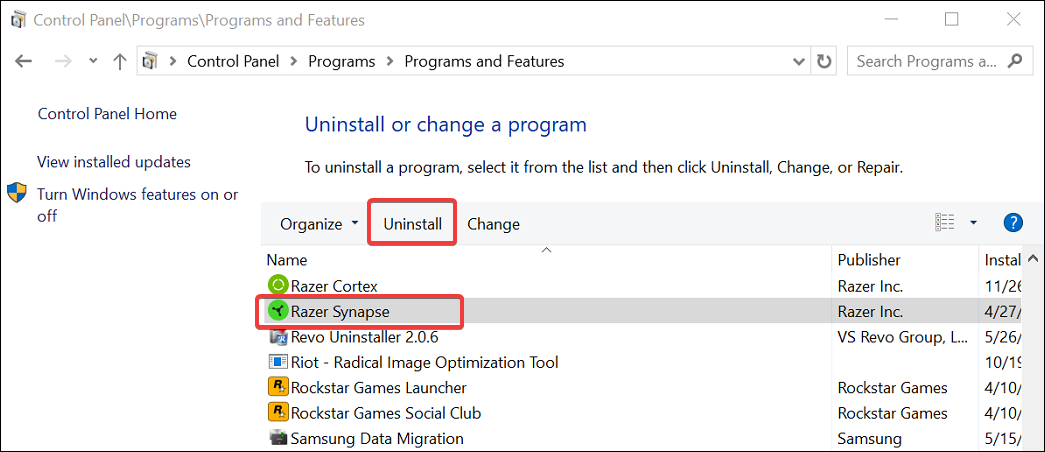
- Κάντε κλικ στο Κατάργηση εγκατάστασης κουμπί. Στην οθόνη εγκατάστασης, κάντε κλικ στο κουμπί Κατάργηση εγκατάστασης για να καταργήσετε το λογισμικό Razer.
- Επιλέξτε όλα τα εργαλεία που θέλετε να καταργήσετε και, στη συνέχεια, κάντε κλικ στο Κατάργηση εγκατάστασης. Κάντε κλικ στο Ναι / Κατάργηση κουμπί για την ολοκλήρωση της απεγκατάστασης.
- Μετά την απεγκατάσταση, ανοίξτε το Registry Editor.
- Πάτα το Πλήκτρο Windows + R.
- Τύπος regedit και κάντε κλικ Εντάξει.
- Στον Επεξεργαστή Μητρώου, μεταβείτε στην ακόλουθη τοποθεσία:
Υπολογιστής \ HKEY_CURRENT_USER \ Λογισμικό \ Razer - Κάντε δεξί κλικ στο Razer και επιλέξτε Διαγράφω. Κάντε κλικ στο OK για επιβεβαίωση.
- Στη συνέχεια, κατεβάστε και εγκαταστήστε την τελευταία έκδοση του Razer Cortex και το λογισμικό Synapse από τον επίσημο ιστότοπο.
- Μόλις εγκατασταθεί, επανεκκινήστε τον υπολογιστή σας και ελέγξτε εάν ο τροχός κύλισης Razer Deathadder δεν κυλάει. το ζήτημα έχει επιλυθεί.
Η επιδιόρθωση και επανεγκατάσταση του λογισμικού Razer θα διορθώσει τυχόν προβλήματα που προκύπτουν λόγω κατεστραμμένου λογισμικού ή δυσλειτουργιών. Ωστόσο, η αστοχία του κωδικοποιητή τροχού κύλισης μπορεί επίσης να εμποδίσει τον τροχό να καταχωρίσει οποιαδήποτε είσοδο χρήστη.
5. Ελέγξτε για προβλήματα υλικού
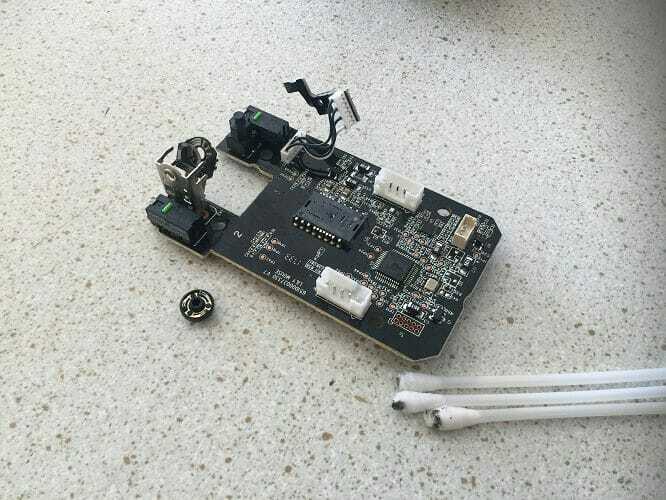
Τα ζητήματα υλικού είναι μια κοινή αιτία για τον οποίο ο τροχός κύλισης του ποντικιού σας μπορεί να σταματήσει να λειτουργεί. Σε περίπτωση νέου ποντικιού με εγγύηση, επικοινωνήστε με τον κατασκευαστή για αντικατάσταση ή επισκευή της συσκευής. Μην προσπαθήσετε να επισκευάσετε μια συσκευή με εγγύηση, καθώς η αυτοεπισκευή θα ακυρώσει την υπάρχουσα εγγύησή σας.
Για ένα DIY, πρέπει να αφαιρέσετε τον τροχό κύλισης και να καθαρίσετε τις επαφές τόσο στον τροχό όσο και στον μεταλλικό δίσκο χρησιμοποιώντας ισοπροπυλική αλκοόλη. Στη συνέχεια, αφαιρέστε όλες τις ακαθαρσίες και τα συντρίμμια που εμποδίζουν την επαφή του τροχού κύλισης με τον κωδικοποιητή.
Αφού καθαρίσετε τα εξαρτήματα, επαναφέρετε τον τροχό κύλισης και δείτε αν ο τροχός κύλισης του DeathAdder λειτουργεί ξανά. Αυτό μπορεί να είναι επικίνδυνο, οπότε το κάνετε με δική σας ευθύνη.
Το πρόβλημα κύλισης του τροχού κύλισης Razer Deathadder δεν εμφανίζεται συνήθως λόγω ξεπερασμένων προγραμμάτων οδήγησης, δυσλειτουργιών λογισμικού Razer ή βλάβης υλικού. Δοκιμάστε να ενημερώσετε το πρόγραμμα οδήγησης, να επιδιορθώσετε το Razer Synapse ή να διορθώσετε τον τροχό κύλισης για να επιλύσετε το πρόβλημα.
 Εξακολουθείτε να αντιμετωπίζετε προβλήματα;Διορθώστε τα με αυτό το εργαλείο:
Εξακολουθείτε να αντιμετωπίζετε προβλήματα;Διορθώστε τα με αυτό το εργαλείο:
- Κάντε λήψη αυτού του εργαλείου επισκευής υπολογιστή βαθμολογήθηκε Μεγάλη στο TrustPilot.com (η λήψη ξεκινά από αυτήν τη σελίδα).
- Κάντε κλικ Εναρξη σάρωσης για να βρείτε ζητήματα των Windows που θα μπορούσαν να προκαλέσουν προβλήματα στον υπολογιστή.
- Κάντε κλικ Φτιάξ'τα όλα για την επίλυση προβλημάτων με τις κατοχυρωμένες τεχνολογίες (Αποκλειστική έκπτωση για τους αναγνώστες μας).
Το Restoro κατεβάστηκε από 0 αναγνώστες αυτόν τον μήνα.
![Qué Hacer si tus Juegos de Steam Fallan στα Windows 10 [10 Συμβουλές]](/f/be41210049bd08833aa79585a0818144.png?width=300&height=460)
![Πώς να παρακολουθήσετε δωρεάν ζωντανά την Αργεντινή εναντίον του Μεξικού [Παγκόσμιο Κύπελλο]](/f/41a5bb643e6c1da76290c3e4a17828d4.png?width=300&height=460)
